- مؤلف Jason Gerald [email protected].
- Public 2023-12-16 10:53.
- آخر تعديل 2025-01-23 12:05.
يمكنك توصيل جهاز DVR بجهاز التلفزيون الخاص بك بعدة طرق ، من أسهل كبل HDMI ، وكابل HDMI-DVI ، والمكون ، إلى S-Video. يعتمد نوع الاتصال الذي يمكنك استخدامه على المنافذ المتوفرة في التلفزيون و DVR.
خطوة
طريقة 1 من 4: كابل HDMI

الخطوة 1. قبل البدء ، تأكد من إيقاف تشغيل التلفزيون و DVR
يمكنك ترك كلا الجهازين متصلين بمصدر طاقة ، طالما تم إيقاف تشغيلهما أثناء عملية الاتصال

الخطوة 2. قم بتوصيل أحد طرفي كبل HDMI بمنفذ خرج HDMI 1 في الجزء الخلفي من DVR

الخطوة 3. قم بتوصيل الطرف الآخر بمنفذ 1 In HDMI على جانب التلفزيون أو خلفه
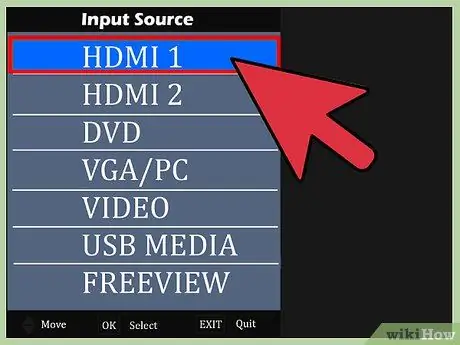
الخطوة 4. قم بتشغيل التلفزيون و DVR
الآن ، الجهازان متصلان. لاستخدام الجهاز ، ما عليك سوى تبديل إدخال التلفزيون إلى إدخال HDMI الصحيح.
اضغط مع الاستمرار على زر المصدر أو الإدخال على التلفزيون أو جهاز التحكم عن بُعد لتغيير مصدر الإدخال ، حتى يتم تحديد HDMI
طريقة 2 من 4: كابل DVI

الخطوة 1. قبل البدء ، تأكد من إيقاف تشغيل التلفزيون و DVR
يمكنك ترك كلا الجهازين متصلين بمصدر طاقة ، طالما تم إيقاف تشغيلهما أثناء عملية الاتصال

الخطوة 2. قم بتوصيل أحد طرفي كبل DVI بمنفذ DVI In الموجود على جانب التلفزيون أو خلفه
إذا لم تتمكن من العثور على كبل HDMI-DVI ، فيمكنك استخدام كبل HDMI عادي ومحول HDMI-DVI. تحتاج فقط إلى توصيل طرف HDMI بمنفذ HDMI على المحول ، ثم توصيل طرف DVI بالمحول بمنفذ DVI In على التلفزيون

الخطوة 3. قم بتوصيل الطرف الآخر من كبل HDMI بمنفذ خرج HDMI 1 في الجزء الخلفي من DVR
إذا كنت تستخدم محولًا ، فقم بتوصيل الطرف غير المتصل بمنفذ خرج HDMI 1 في الجزء الخلفي من DVR

الخطوة 4. قم بتوصيل الطرف الآخر من كبل الصوت L / R بمنفذ إدخال الصوت المناسب في الجزء الخلفي من التلفزيون
قم بتوصيل القابس الأحمر بمنفذ إدخال الصوت الأحمر الأيمن ، والمقبس الأبيض بمنفذ إدخال الصوت الأبيض

الخطوة 5. قم بتوصيل الطرف الآخر من كبل الصوت L / R بمنفذ إدخال الصوت المناسب في الجزء الخلفي من DVR
قم بتوصيل القابس الأحمر بمنفذ Audio In Right الأحمر ، والمقبس الأبيض بمنفذ Audio In Left الأبيض
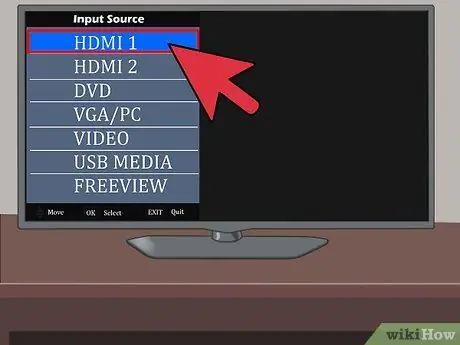
الخطوة 6. قم بتشغيل التلفزيون و DVR
الآن ، الجهازان متصلان. لاستخدام الجهاز ، ما عليك سوى نقل إدخال التلفزيون إلى الإدخال الصحيح.
اضغط مع الاستمرار على زر المصدر أو الإدخال على التلفزيون أو جهاز التحكم عن بُعد لتغيير مصدر الإدخال ، حتى يتم تحديد DVI ، لأن مصدر الإدخال المستخدم هو DVI
طريقة 3 من 4: كابل مكون

الخطوة 1. قبل البدء ، تأكد من إيقاف تشغيل التلفزيون و DVR
يمكنك ترك كلا الجهازين متصلين بمصدر طاقة ، طالما تم إيقاف تشغيلهما أثناء عملية الاتصال

الخطوة الثانية. قم بتوصيل الأطراف الخضراء والزرقاء والحمراء للكابلات بمنافذ إدخال المكونات المناسبة على جانب أو خلف التلفزيون
قم بتوصيل الموصل الأخضر بمنفذ Y الأخضر ، والموصل الأزرق بمنفذ Pb الأزرق ، والموصل الأحمر بمنفذ Pr الأحمر

الخطوة الثالثة. قم بتوصيل الطرف الآخر من كبل المكون بمنفذ مخرج المكون على DVR ، بما يتوافق مع لون الموصل
قم بتوصيل الموصل الأخضر بمنفذ Y الأخضر ، والموصل الأزرق بمنفذ Pb الأزرق ، والموصل الأحمر بمنفذ Pr الأحمر

الخطوة 4. قم بتوصيل الطرف الآخر من كبل الصوت بمنفذ إدخال الصوت المناسب في الجزء الخلفي من التلفزيون
يجب عليك استخدام كبل صوت يسار / يمين منفصل.
قم بتوصيل القابس الأحمر بمنفذ Audio In Right الأحمر ، والمقبس الأبيض بمنفذ Audio In Left الأبيض

الخطوة 5. قم بتوصيل الطرف الآخر من كبل الصوت L / R بمنفذ إدخال الصوت المناسب في الجزء الخلفي من DVR
قم بتوصيل القابس الأحمر بمنفذ Audio In Right الأحمر ، والمقبس الأبيض بمنفذ Audio In Left الأبيض
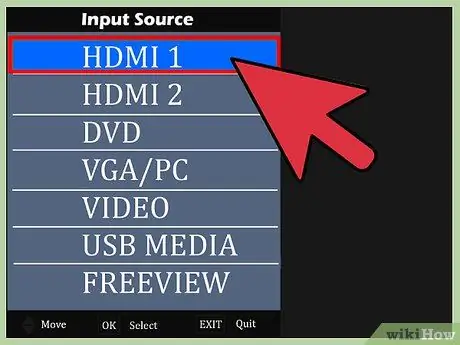
الخطوة 6. قم بتشغيل التلفزيون و DVR
الآن ، الجهازان متصلان. لاستخدام الجهاز ، ما عليك سوى نقل إدخال التلفزيون إلى الإدخال الصحيح.
اضغط مع الاستمرار على زر المصدر أو الإدخال على التلفزيون أو جهاز التحكم عن بُعد لتغيير مصدر الإدخال ، حتى يتم تحديد الفيديو ، لأن مصدر الإدخال المستخدم هو الفيديو
طريقة 4 من 4: كبل S-Video

الخطوة 1. قبل البدء ، تأكد من إيقاف تشغيل التلفزيون و DVR
يمكنك ترك كلا الجهازين متصلين بمصدر طاقة ، طالما تم إيقاف تشغيلهما أثناء عملية الاتصال

الخطوة 2. قم بتوصيل الطرف الآخر من كبل S-Video القياسي بمنفذ S-Video في الجزء الخلفي من التلفزيون

الخطوة 3. قم بتوصيل الطرف الآخر من كبل S-video بمنفذ S-Video Out في الجزء الخلفي من DVR

الخطوة 4. قم بتوصيل الطرف الآخر من كبل الصوت بمنفذ إدخال الصوت المناسب في الجزء الخلفي من التلفزيون
يجب عليك استخدام كبل صوت يسار / يمين منفصل.
قم بتوصيل القابس الأحمر بمنفذ Audio In Right الأحمر ، والمقبس الأبيض بمنفذ Audio In Left الأبيض

الخطوة 5. قم بتوصيل الطرف الآخر من كبل الصوت L / R بمنفذ إدخال الصوت المناسب في الجزء الخلفي من DVR
قم بتوصيل القابس الأحمر بمنفذ Audio In Right الأحمر ، والمقبس الأبيض بمنفذ Audio In Left الأبيض
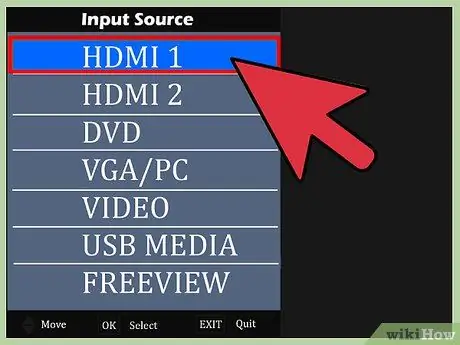
الخطوة 6. قم بتشغيل التلفزيون و DVR
الآن ، الجهازان متصلان. لاستخدام الجهاز ، ما عليك سوى نقل إدخال التلفزيون إلى الإدخال الصحيح.






